钉钉视频会议开启全员静音的方法
时间:2024-02-01 09:44:57作者:极光下载站人气:22
很多小伙伴在使用钉钉软件进行线上会议的过程中经常会需要维持会议秩序。有的小伙伴为了避免有参会者忘记关麦而扰乱会议进程,想要开启会议中过的全员静音功能,但又不知道该在哪里进行设置。其实很简单,我们只需要在会议页面中找到成员工具,点击打开该工具,然后在成员管理页面中就能看到全员静音选项了,点击打开该选项,最后在弹框中再点击“静音”选项即可。有的小伙伴可能不清楚具体的操作方法,接下来小编就来和大家分享一下钉钉视频会议开启全员静音的方法。
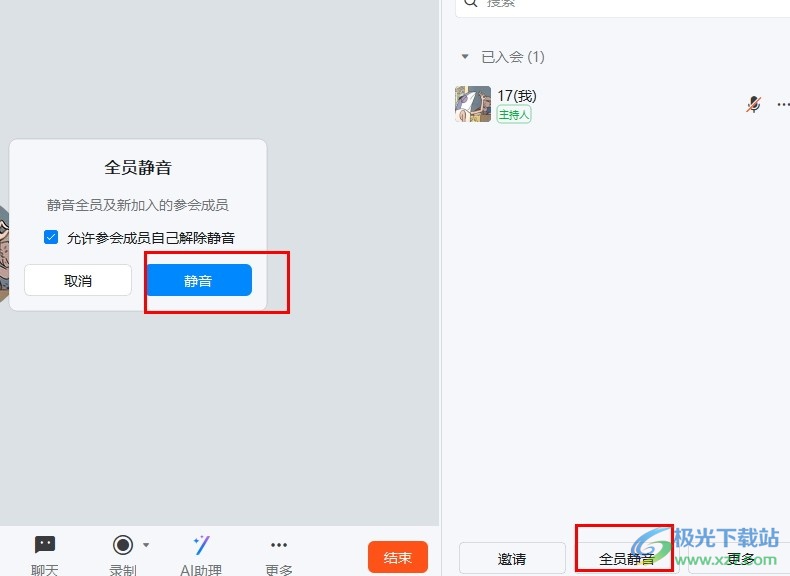
方法步骤
1、第一步,我们在电脑中点击打开钉钉软件,然后在钉钉页面中点击打开“会议”选项
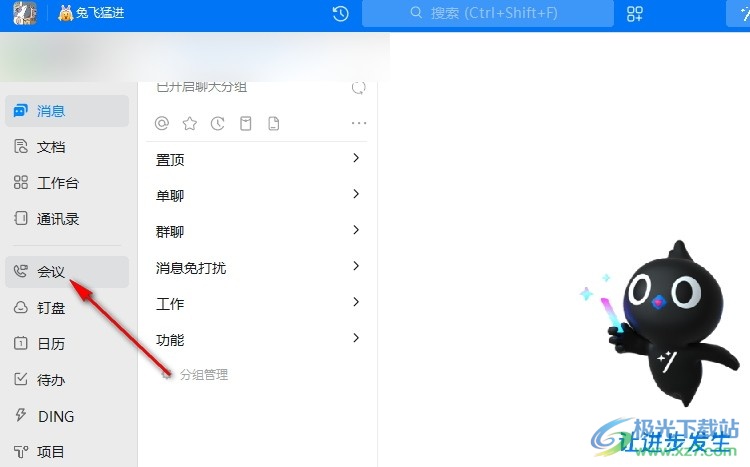
2、第二步,打开会议选项之后,我们在会议页面中点击打开“发起会议”选项,进入线上会议页面
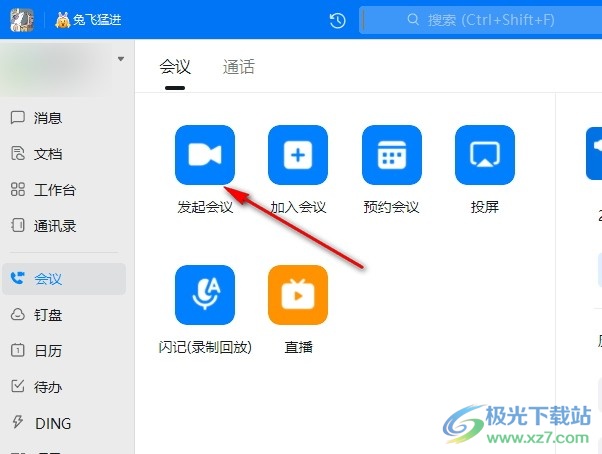
3、第三步,进入会议页面之后,我们在该页面的工具栏中找到“成员”工具,点击打开该工具
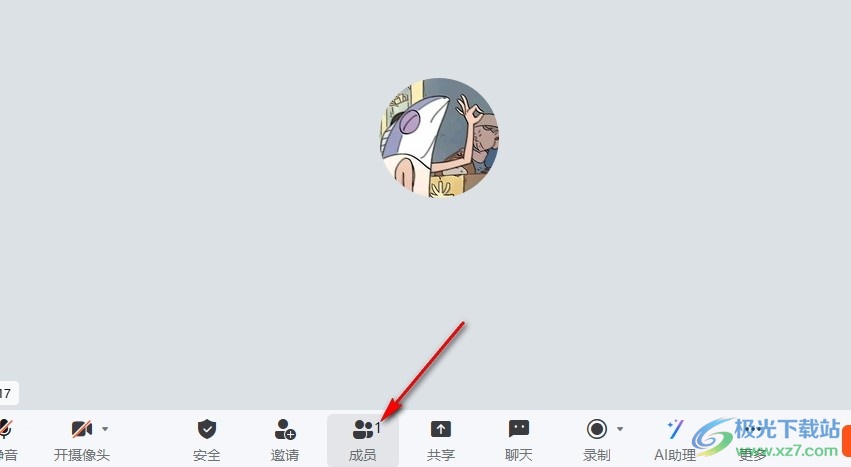
4、第四步,打成员工具之后,我们在成员管理页面中找到“全员静音”选项,点击打开该选项

5、第五步,打开“全员静音”选项之后,我们在弹框中选择是否允许成员自己解除静音,然后点击静音选项即可
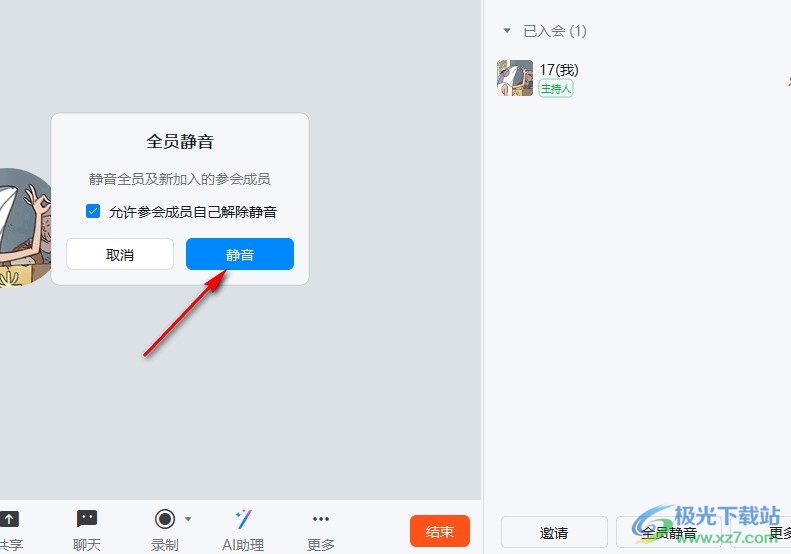
以上就是小编整理总结出的关于钉钉视频会议开启全员静音的方法,我们进入钉钉的视频会议页面,然后打开成员工具,接着在成员管理页面中找到全员静音选项,点击打开该选项,最后我们在全员静音的弹框中点击“静音”选项即可,感兴趣的小伙伴快去试试吧。
相关推荐
相关下载
热门阅览
- 1百度网盘分享密码暴力破解方法,怎么破解百度网盘加密链接
- 2keyshot6破解安装步骤-keyshot6破解安装教程
- 3apktool手机版使用教程-apktool使用方法
- 4mac版steam怎么设置中文 steam mac版设置中文教程
- 5抖音推荐怎么设置页面?抖音推荐界面重新设置教程
- 6电脑怎么开启VT 如何开启VT的详细教程!
- 7掌上英雄联盟怎么注销账号?掌上英雄联盟怎么退出登录
- 8rar文件怎么打开?如何打开rar格式文件
- 9掌上wegame怎么查别人战绩?掌上wegame怎么看别人英雄联盟战绩
- 10qq邮箱格式怎么写?qq邮箱格式是什么样的以及注册英文邮箱的方法
- 11怎么安装会声会影x7?会声会影x7安装教程
- 12Word文档中轻松实现两行对齐?word文档两行文字怎么对齐?

网友评论